
תוכן עניינים:
- מְחַבֵּר John Day [email protected].
- Public 2024-01-30 09:17.
- שונה לאחרונה 2025-01-23 14:46.

יש לך רצועת אודיו מונו שברצונך לראות כסטריאו ב- Audacity? לאחר מכן המשך לקרוא כדי לגלות כיצד לפצל רצועות צליל מונו לסטריאו!
שלב 1: דברים נחוצים
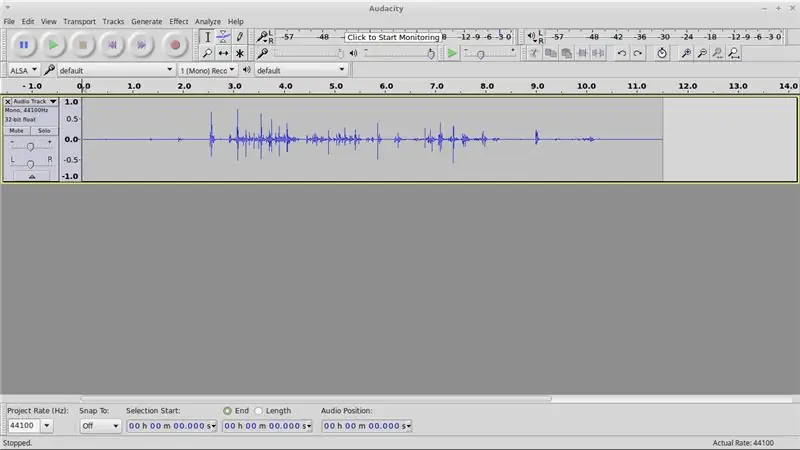
אם אתה רוצה תהילה, אתה חייב קצת הון. בדוק את הרשימה * הקצרה אך הכרחית * הזו כדי לוודא שיש לך את מה שאתה צריך: 1. תעוזה 2. ברור שהקלטה לפצל 3. פיצה נוספת למקרה ש- Windows תקרוס בזמן שתנסה להזיז את מצביע העכבר או לפתוח את תפריט התחל. (לא היו לך בעיות אלה אם היה לך לינוקס!)
שלב 2: בחר את הערוץ שלך
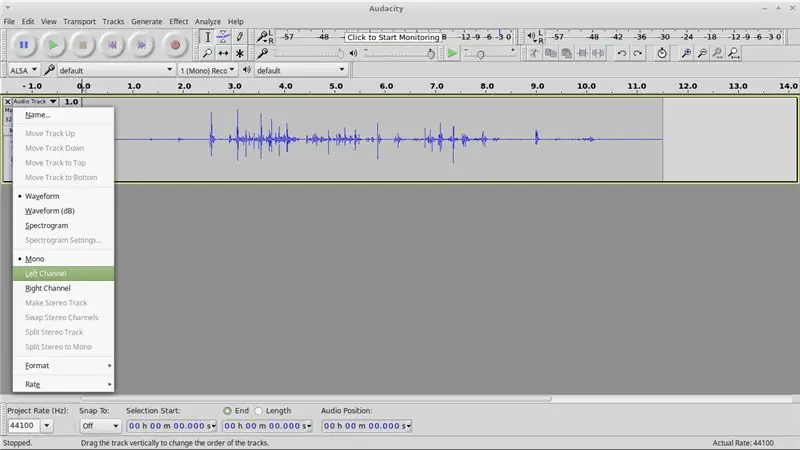
במסלול שברצונך לפצל לסטריאו, הסתכל למעלה בצד שמאל למעלה. אתה אמור לראות כפתור שאומר "רצועת שמע". בחר אותו ולחץ על האפשרות "ערוץ שמאלי"
שלב 3: שכפול = מלחמות שיבוט
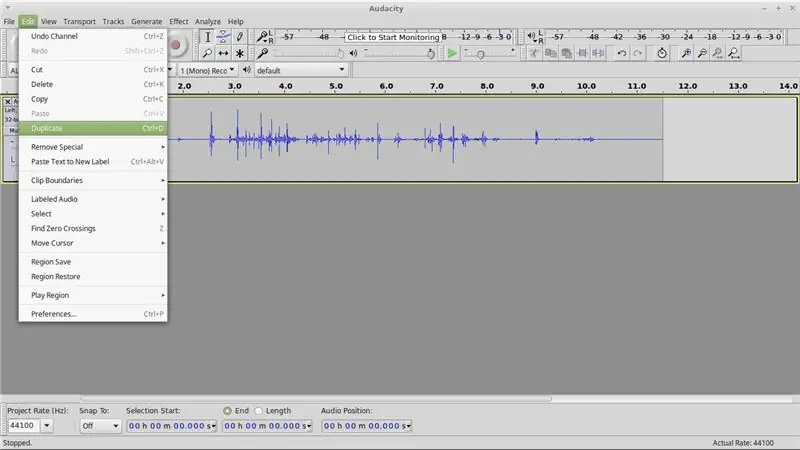
בגבול החלון, לחץ על הכרטיסייה "ערוך". בתפריט האפשרויות, לחץ על כפול.
שלב 4: שוב ערוצים !?

בשלב זה אמורות להיות לך שני ערוצי שמע נפרדים. בערוץ החדש שנוצר, (התחתון) בחר בכפתור "רצועת שמע" ובתפריט הנפתח לחץ על "ערוץ ימני"
שלב 5: סוף סוף
לאחר מכן, בערוץ העליון, לחץ שוב על הכרטיסייה "רצועת אודיו" ובתפריט הנפתח לחץ על "צור סטריאו לרצועה".
טא-דה! זה נעשה. זו הייתה הדרכה מהירה ופשוטה אך עם זאת בזמן. מדהים איך גוגל לפעמים לא יכולה לספק תוצאות טובות.
תודה שקראתם והקלטה מהנה!
מוּמלָץ:
פיצול והארכה של רצועת האור של פיליפס גוון: 8 שלבים (עם תמונות)

פיצול והארכה של רצועת האור של Philips Hue: הוספתי עוד " בית חכם " הקלד גאדג'טים לביתי, ואחד הדברים ששיחקתי איתם הוא Lightstrip של Philips Hue. זו רצועת נורות LED הניתנת לשליטה מאפליקציה או מעוזרת חכמה כמו אלקסה או
מודול מונו-סטריאו-מודול סטריאו- Eurorack מבוקר: 3 שלבים

פורמט מודול סטריאו מודול-סטריאו-אירווראק נשלט על ידי קורות חיים: המהפכה בסינתרים מודולריים וחצי-מודולריים הניבה מגוון יפהפה של אפשרויות מונו-סינתר חדשות לשימוש מוזיקה אלקטרונית ורעש, אך בעיה אחת עם מונו-סינתרים (ורוב המודולים של Eurorack ו /או זרימות האות) היא שלא רק שהם
פיצול ושיפור המגבר שלך בזול וקל: 3 שלבים

חלוק ושפר את המגבר שלך בזול וקל: בדרך כלל המגברים והמקלט שלך מציעים צליל פשרה. רובם מיושמים בתכניות פשוטות אך יעילות ואם מדובר בייצור ישן - עם אלמנטים איכותיים. אבל זה נכון במיוחד לגבי שלבי הסיום של כל מגבר. לצערי
הכינו אוזניות מונו/מיקרופון Bluetooth בזול: 4 שלבים

צור אוזניות מונו/מיקרופון Bluetooth בזול: הוראה זו תראה כיצד לגרום לאוזניות Bluetooth סטנדרטיות לפעול כאוזניות מונו אלחוטיות באמצעות צליל מכל שקע אוזניות סטריאו בגודל 1/8 אינץ '(3.5 מ"מ). המיקרופון יכול להיות גם משמש לסקייפ או למשחקים מקוונים לקונסולות או מחשבים אישיים
מונו -קוטב טרקים למצלמה/מצלמה קטנה: 4 שלבים

חד-קוטב טרקים למצלמה/מצלמה קטנה: אני אוהב לצלם הרבה בזמן שאני מטייל, אבל החצובה שלי מעט כבדה לטיולים רציניים ולחצובה שלי בסגנון גורילה-לוק לוקח יותר מדי זמן להגיע למקום הנכון. והוא לא מאוד יציב (הייתי צריך לקנות אחד יותר נחמד). ג פשוט זה
